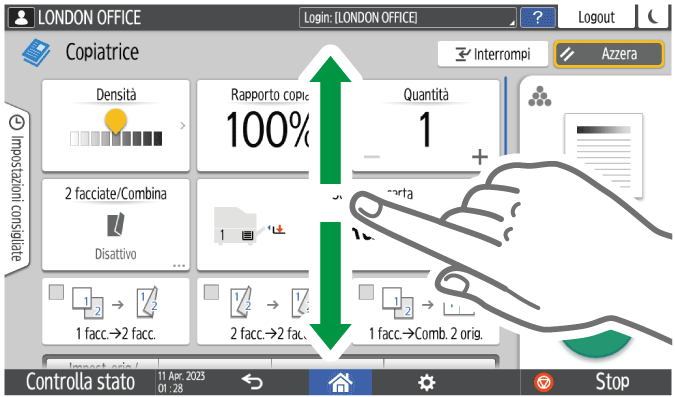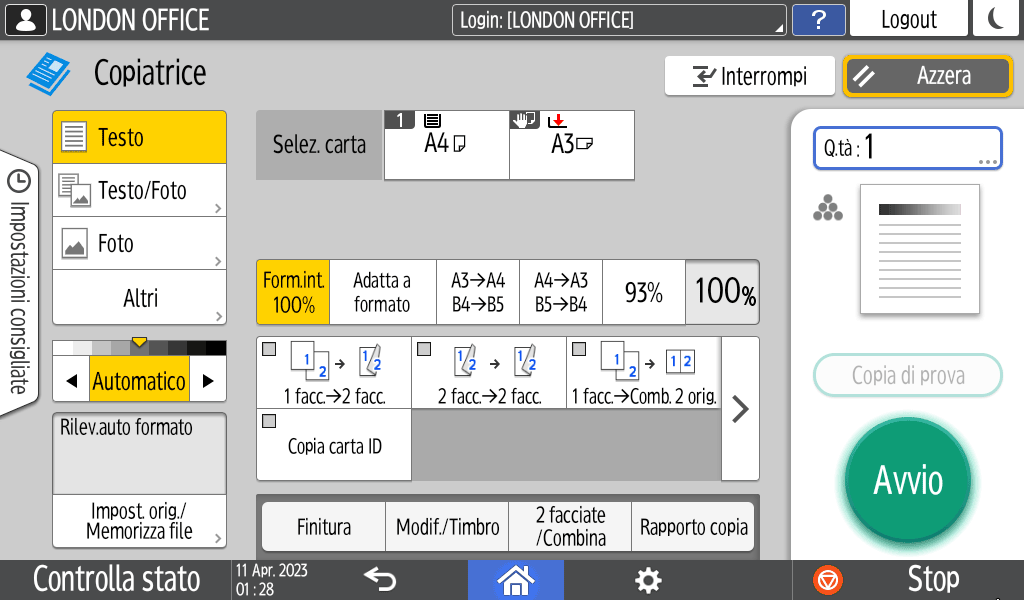Come utilizzare la schermata Copia
Sono disponibili due tipi di schermata Copia:
Fare riferimento a Come utilizzare la schermata Copia (Standard) o a Come utilizzare la schermata Copia (Nessuno scorrimento schermata) per ulteriori informazioni su come utilizzare le funzioni, ad esempio Impostazioni consigliate.
Vista standard
Le funzioni base utilizzate con maggiore frequenza vengono visualizzate sotto forma di tasti di grandi dimensioni. Scorrere la schermata per visualizzare i tasti necessari per configurare le funzioni di finitura o modifica.
Vista completa
È possibile visualizzare tutti i tasti funzione in un'unica schermata. Ciò consente di selezionare una funzione senza dover scorrere tutte le schermate.
Per cambiare tipo di schermata, premere [Menu] (
 )
)  [Impostazioni schermata]
[Impostazioni schermata]  [Cambia tipo schermata] nella schermata Copia.
[Cambia tipo schermata] nella schermata Copia.È possibile utilizzare le stesse funzioni in entrambe le schermate.
Dopo che l'amministratore ha configurato l'autenticazione utente e l'impostazione Personalizzazione utente è attiva, ogni utente che ha effettuato l'accesso potrà modificare il tipo di schermata.
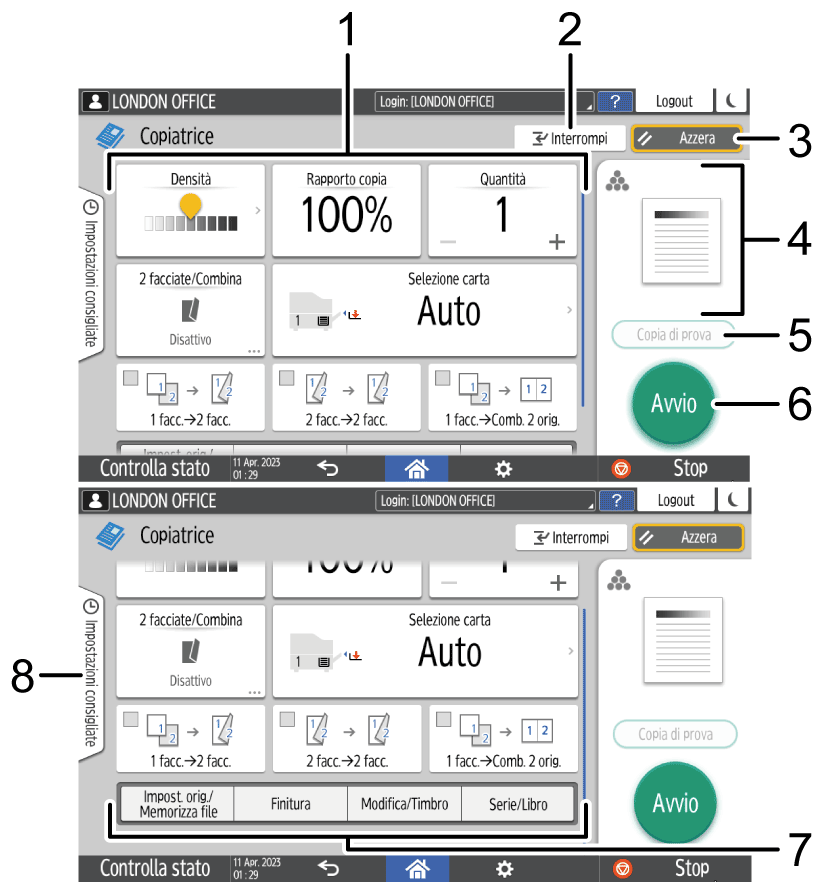
Tasti della funzione Copia
Premere un tasto per selezionare la funzione da assegnare al tasto. Scorrere la schermata in alto e in basso per visualizzare i tasti fuori dall'area visibile. I tasti con funzioni assegnate vengono visualizzati in giallo o con nell'angolo superiore sinistro. A seconda della funzione assegnata, la visualizzazione dei tasti cambia in base alle impostazioni specificate.
nell'angolo superiore sinistro. A seconda della funzione assegnata, la visualizzazione dei tasti cambia in base alle impostazioni specificate.[Interrompi]
Interrompere un processo di copia in corso per copiare un originale diverso.[Azzera]
Ripristinare le impostazioni configurate nella schermata Copia.Anteprima dello stato delle impostazioni correnti
Visualizza un'immagine che rappresenta le impostazioni configurate nella schermata Copia. Premere l'immagine per visualizzare l'elenco delle impostazioni.
[Copia di prova]
Premere per eseguire una copia parziale come prova prima di copiare il resto dell'originale.Eseguire una copia parziale come prova e copiare il resto dell'originale
[Avvio]
Premere per eseguire la copia.Altri tasti della funzione copia
Premere per selezionare le funzioni i cui tasti sono fuori dall'area visibile della schermata. Il tasto della funzione attualmente configurata viene visualizzato con nell'angolo superiore sinistro. Premendo [Impost. orig./Memorizza file]
nell'angolo superiore sinistro. Premendo [Impost. orig./Memorizza file]  [Memorizza file], è possibile memorizzare i dati acquisiti utilizzando la funzione Copia.
[Memorizza file], è possibile memorizzare i dati acquisiti utilizzando la funzione Copia.[Impostazioni consigliate]
Le impostazioni predefinite della macchina si possono visualizzare.
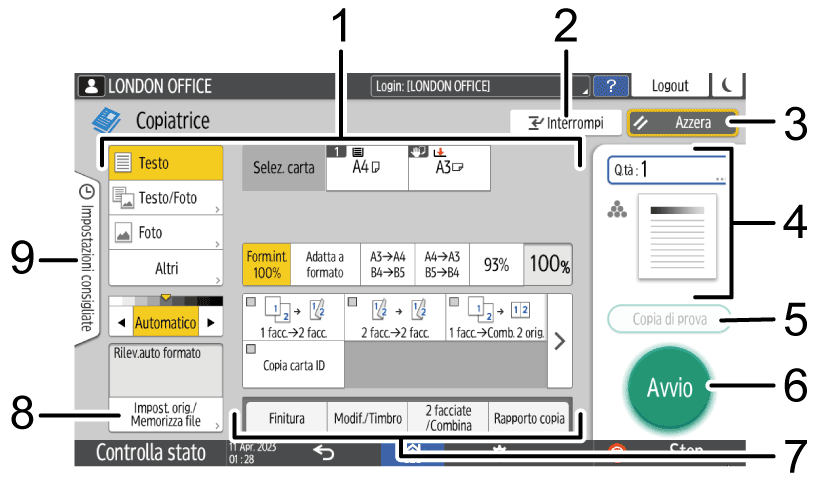
Tasti della funzione Copia
Premere un tasto per selezionare la funzione da assegnare al tasto. I tasti con funzioni assegnate sono visualizzati in giallo.
Per vedere l'area di visualizzazione nell'illustrazione seguente, premere oppure scorrere a sinistra o a destra.
oppure scorrere a sinistra o a destra.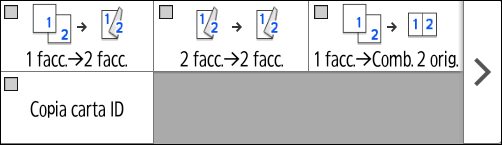
[Interrompi]
Interrompere un processo di copia in corso per copiare un originale diverso.[Azzera]
Ripristinare le impostazioni configurate nella schermata Copia.Anteprima dello stato delle impostazioni correnti
Visualizza un'immagine che rappresenta la quantità e le impostazioni configurate nella schermata Copia. Premere [Q.tà] per visualizzare i tasti numerici. Premere l'immagine per visualizzare l'elenco delle impostazioni.[Copia di prova]
Premere per eseguire una copia parziale come prova prima di copiare il resto dell'originale.Eseguire una copia parziale come prova e copiare il resto dell'originale
[Avvio]
Premere per eseguire la copia.Altri tasti della funzione copia
Premere per selezionare le funzioni i cui tasti sono fuori dall'area visibile della schermata. Il tasto della funzione attualmente configurata viene visualizzato con nell'angolo superiore sinistro.
nell'angolo superiore sinistro.[Impost. orig./Memorizza file]
Premere per configurare le impostazioni, come il tipo di originale e il relativo orientamento. Da [Memorizza file], è anche possibile memorizzare i dati acquisiti usando la funzione Copia.[Impostazioni consigliate]
Le impostazioni predefinite della macchina si possono visualizzare.